MS Excel 2018
Ha minden szabad csinálni semmit, akkor előbb-utóbb, hogy működjön együtt a táblázatok nem lesz lehetséges, mivel a jogosulatlan változtatásokat a felhasználók. Ezért Excel bizonyos védelmet az egyes sejtek a munkalapot a teljes munkafüzet egészében.
Microsoft Excel megoldás számos, hogy megvédje a jogosulatlan olvasási és módosíthatja a munkafüzet a nyitás után. Tudod:
- Protect munkafüzet ablak: lehetetlen lesz mozogni a képernyő vagy az ablak átméretezés.
- Hogy megvédje a szerkezet a munkafüzet: lehetetlen lesz mozgatni, törölni, elrejteni, elrejteni törölni vagy átnevezni lapok munkafüzet, valamint új lap.
- Védje a lapot változó tartalmát. Például lehetőség van arra, hogy ne lehessen változtatni a sejtek a munkalapon diagramlap elemek grafikus objektumok a munkalapon és lemez diagramja szoftver modulok Visual Basic for Application.
- Protect egyes sejtek a munkalap.
- Elrejtése képlet munkalap.
Megjegyzés. Az utolsó két művelet lesz szó a következő tanulságok
Protect lap
Először is, hogy hogyan lehet megvédeni a lap. Hozzon létre egy új munkafüzetet. Védd Sheet1. Ehhez aktiválni Munka1. lépni a szalagot a felülvizsgálati lap csapatokhoz módosításokat, kattintson a Protect lap. Ezért kívánatos, hogy adjon meg egy jelszót, és adja meg a visszaigazolást (a jelszó esetében betű).
Akkor hogy a felhasználó valamilyen műveletet végeznek a kérését. Ehhez a párbeszédablakban a „Protect Sheet” ellenőrizze a megfelelő mezőkben.
Ha most próbálnak meg belépni bármit bármilyen sejt, Excel figyelmeztetni fogja a védelem, és nem teszik lehetővé a hozzáférést. Mint látható, védelme alatt változások voltak munkalapcellákhoz. Annak érdekében, hogy távolítsa el a védőréteget, válassza ki a menüpontot, kattintson Védelem lapon, és ha szükséges, írja be a jelszót.
védelme könyvek
Térjünk most próbálja védeni az egész könyvet.
Hogy megvédje egy könyvet, menj a „Review” szalagot, és a csoport a parancsokat „Changes” Kattintson a Biztonsági könyv .... A legördülő listában, a gomb elsősorban az érdeke, hogy a védelem a szerkezet és az ablakokat.
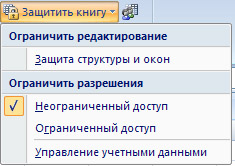
Védőszerkezet megakadályozza eltávolítása a könyv, mozgó, bujkál, nyitott, átnevezni, és helyezzen be új lapokat. Miután az OK gombra kattint, akkor nem lesz képes akár törölni vagy beszúrni vagy áthelyezni munkalapok egy új helyre. Nézd meg.
Ha a „Windows” ablak méretét és helyzetét, és nem lehet megváltoztatni.
Beállíthatjuk, hogy a védelem a teljes munkafüzetet annak érdekében, hogy megakadályozza a jogosulatlan hozzáférést, nyissa meg, vagy írjon a módosított munkafüzetet. A Microsoft Excel három védelmi szint munkafüzetek:
- Jelszó védelem megakadályozza a nyitás a munkafüzet felhasználó, aki nem tudja a jelszót;
- írásvédeleme lehetővé teszi bármely felhasználó megnyit egy munkafüzetet, de írni változtatásokat, akkor csak tudja a jelszót;
- védelem „ajánlása egy csak olvasható” lehetővé teszi, hogy válasszon: arról, hogy a munkalap megnyitása olvasásra vagy írásra és olvasásra csak.
Meg lehet rendelni a három védelmi szintet a menüpont az Office gomb - Save As .... Ehhez:
- 1. lépés. Nyissa meg a kívánt munkafüzetet megvédeni.
- 2. lépés. Válassza Office csapat - Mentés másként ... - a kívánt formátumot. majd válassza az Eszközök - Általános beállítások ....
- 3. lépés. Válassza ki a megfelelő szintű védelmet biztosítanak.
- 4. lépés. Bezárja a munkafüzetet, hogy aktiválja a védelmet.
Figyelmeztetés. Ha már telepítve van a jelszavas védelmet, majd elfelejti a jelszót, akkor nem lesz képes megnyitni egy munkafüzetet, vagy eltávolítja a védelmet egy munkafüzetet, vagy egy másik módja annak, hogy az adatok elérésére. Javasoljuk, hogy egy listát a jelszavak és a hozzájuk tartozó neveket a munkafüzetek és a lemezek biztonságos helyen.